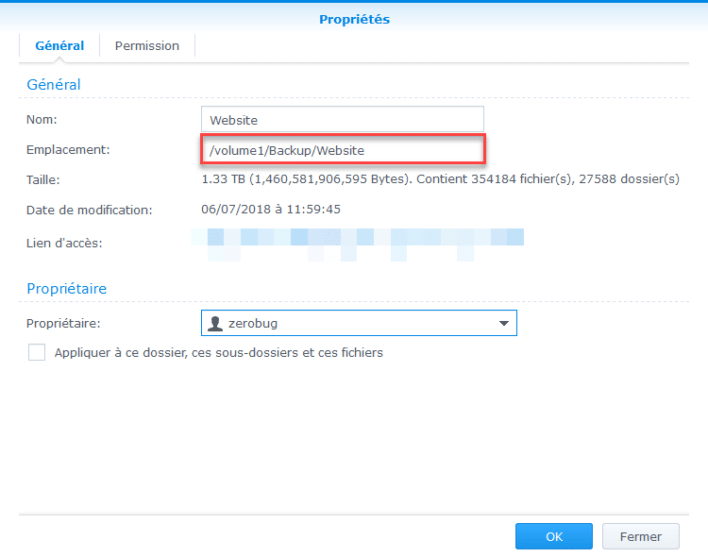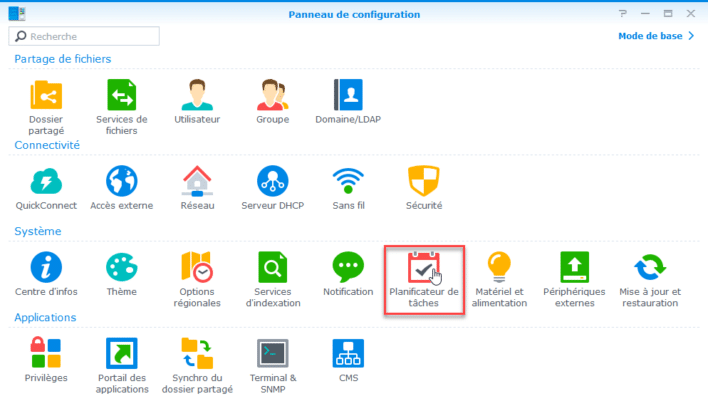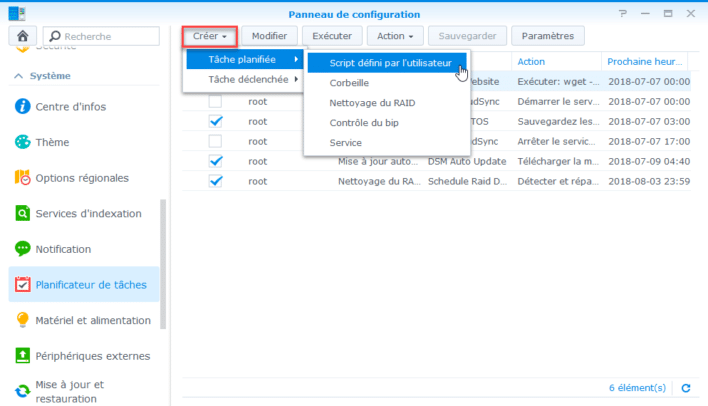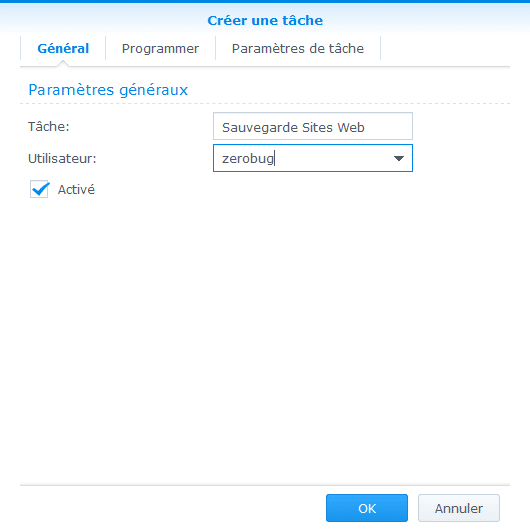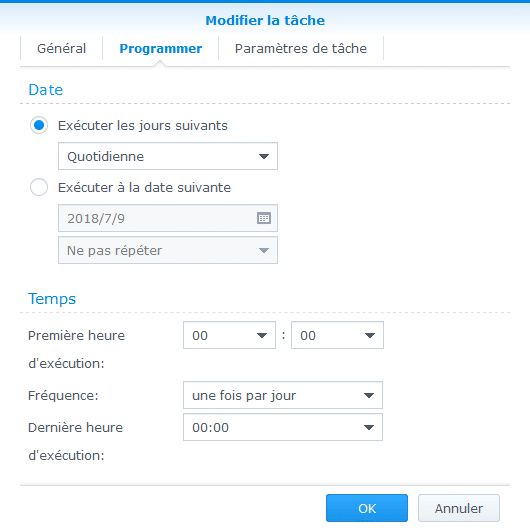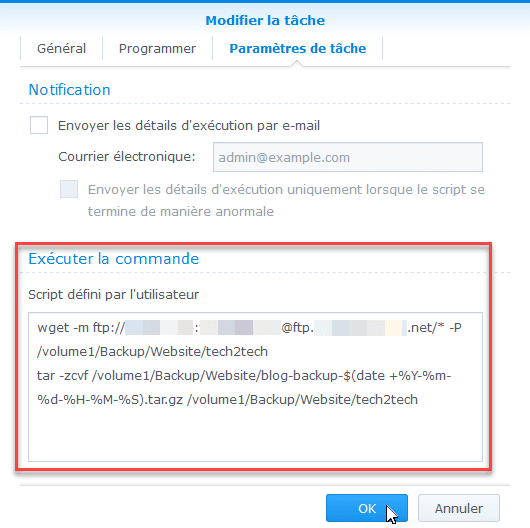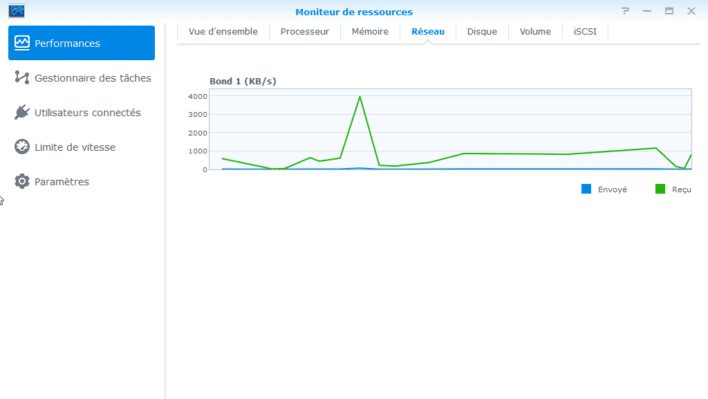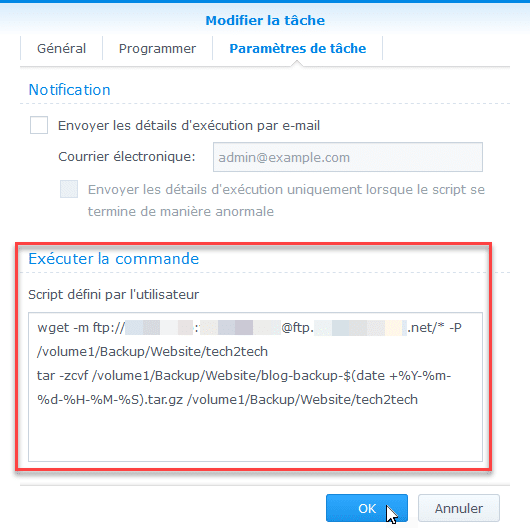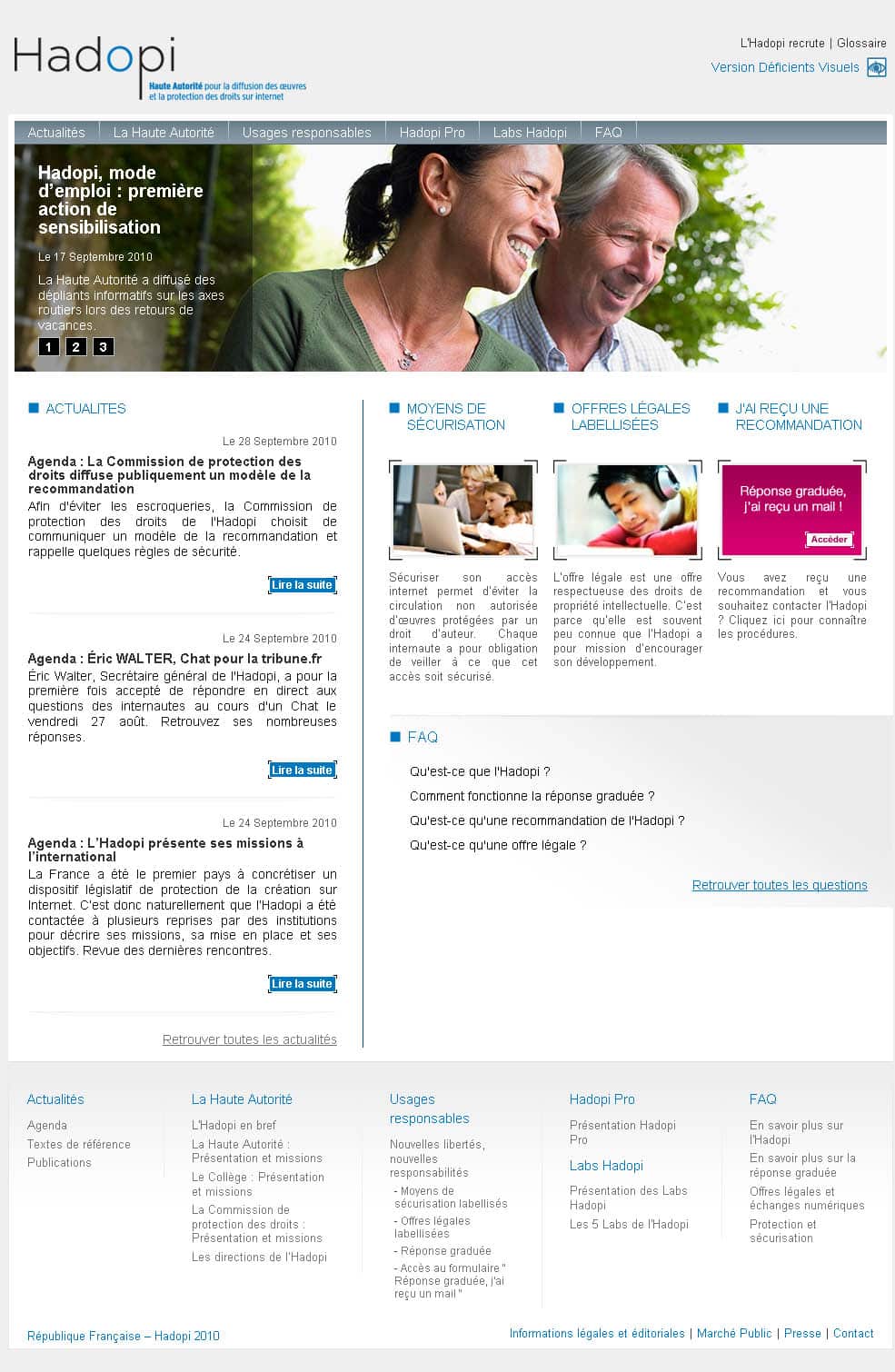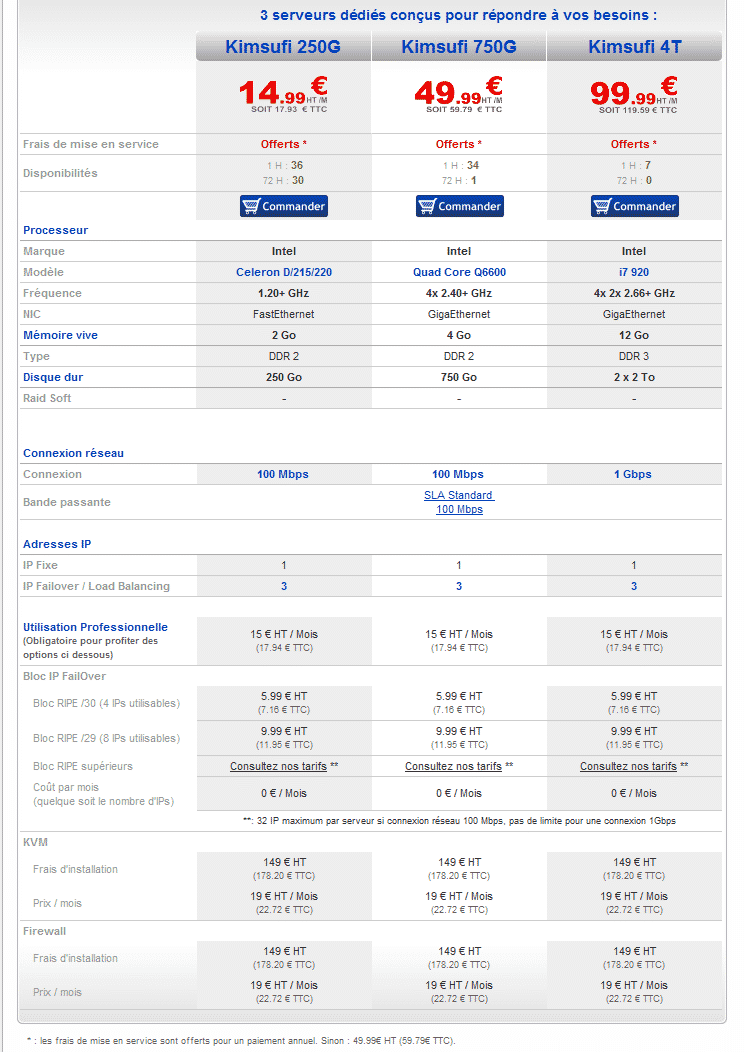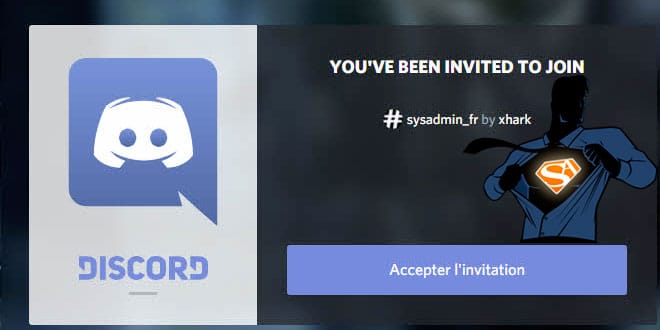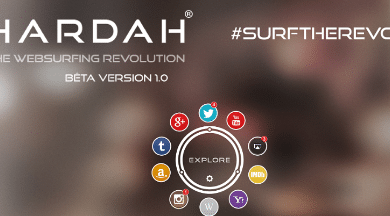La sauvegarde, on y revient toujours tellement ça reste important. Il est impensable de monter un système, un site ou tout autre service sans penser à monter un système de sauvegarde par la suite.
En général, il faut le faire tout de suite, sinon vous risquez d’oublier, et il serait dommage de devoir monter votre système de backup après la catastrophe.
De nombreux hébergeurs proposent leur propre système de sauvegarde, parfois gratuit, parfois payant. Dans tous les cas, il peut être intéressant d’avoir les backups chez soi. Vous pouvez bien évidemment le faire manuellement via votre client FTP, mais ce serait dommage alors que vous pouvez automatiser cette tâche de sauvegarde.
En fonction de la plateforme utilisée, CMS type Wordpress, vous pouvez facilement trouver des plug-ins qui font très bien le job (mais qui peuvent aussi alourdir votre CMS). Nous verrons ici comment automatiser la sauvegarde de vos sites web sur votre NAS. On prendra ici l’exemple d’un serveur NAS Synology, mais cela fonctionne globalement de la même façon sur tous les NAS.
Les prérequis
Avant de commencer, il est nécessaire de récupérer quelques informations. Votre hébergeur vous a certainement fourni un accès FTP pour déposer vos fichiers sur le serveur distant, et bien nous utiliserons ces identifiants pour récupérer l’intégralité de votre site web. Il est donc nécessaire de vous munir des informations suivantes :
- Host FTP : L’adresse de votre serveur web distant
- Utilisateur FTP: Le nom d’utilisateur de votre serveur FTP
- Password: Le mot de passe de votre serveur FTP
- Le chemin distant : C’est le dossier de votre serveur FTP que vous souhaitez sauvegarder. Vous pouvez également sauvegarder la totalité de votre serveur FTP.
Il faut également un dossier sur votre NAS qui viendra accueillir ces backups. Vous pouvez facilement créer un dossier sur votre NAS. Assurez-vous que votre utilisateur a bien les accès en écriture sur ce dossier.
Dans mon cas, les sauvegardes sont hébergés sur /Volume1/Backup/Website
Planification de la sauvegarde
Maintenant que vous avez en mains toutes ces informations, vous allez pouvoir mettre en place votre script de sauvegarde.
On va partir sur un simple script qui va télécharger l’intégralité de mon serveur FTP, puis qui va compresser le contenu et le placer dans mon dossier de sauvegarde.
wget -m ftp://monutilisateur:[email protected]/* -P /volume1/Backup/website tar -zcvf /volume1/Backup/website/backup-$(date +%Y-%m-%d-%H-%M-%S).tar.gz /volume1/Backup/website/
- monutilisateur : Nom d’utilisateur FTP
- monpassword : Mot de passe du FTP
- adressedemonftp.fr : url ou adresse ip de votre serveur FTP
- /volume1/Backup/website : Chemin de sauvegarde sur votre NAS
- /volume1/Backup/website/backup-$(date +%Y-%m-%d-%H-%M-%S).tar.gz : chemin et fichier final compressé
Bien entendu, remplacer les valeurs par vos identifiants et dossiers.
Ce script est à copier dans votre « Planificateur de tâches« . Pour accéder au planificateur de tâche, direction de panneau de configuration, puis cliquer sur « Planificateur de tâches« .
Ensuite, cliquez sur « Créer » > « Tâche planifiée » > « Script défini par l’utilisateur »
Vous pouvez maintenant créer votre tâche. Donnez-lui un petit nom puis cliquez sur l’onglet « Programmer« .
Ici vous pouvez définir la programmation de l’exécution de la tâche. Une fois par jour, par semaine, par mois, ect…
Enfin, dans l’onglet « Paramètres de tâche« , c’est ici que vous pourrez copier votre script à exécuter. Vous pouvez également recevoir les détails de l’exécution par email en cochant la case prévue à cet effet.
Il n’y a pas vraiment moyen de monitorer la tâche, cependant, le moniteur de ressource vous permettra de suivre un peu le débit utilisé par cette tâche.
En fonction de la quantité de données à sauvegarder et de la vitesse de votre réseau et celui de votre serveur FTP, la tâche sera plus ou moins longue. Néanmoins, lorsque ce sera fini, vous devriez apercevoir un fichier tar.gz avec l’intégralité de votre sauvegarde.
Il peut être nécessaire de faire une purge de ces fichiers régulièrement pour ne pas saturer l’espace disque de votre serveur NAS.
Vous savez maintenant comment automatiser la sauvegarde de fichiers de votre serveur web vers votre serveur NAS. Nous verrons dans un second article comment procéder à la sauvegarde de votre base de données vers votre serveur NAS.